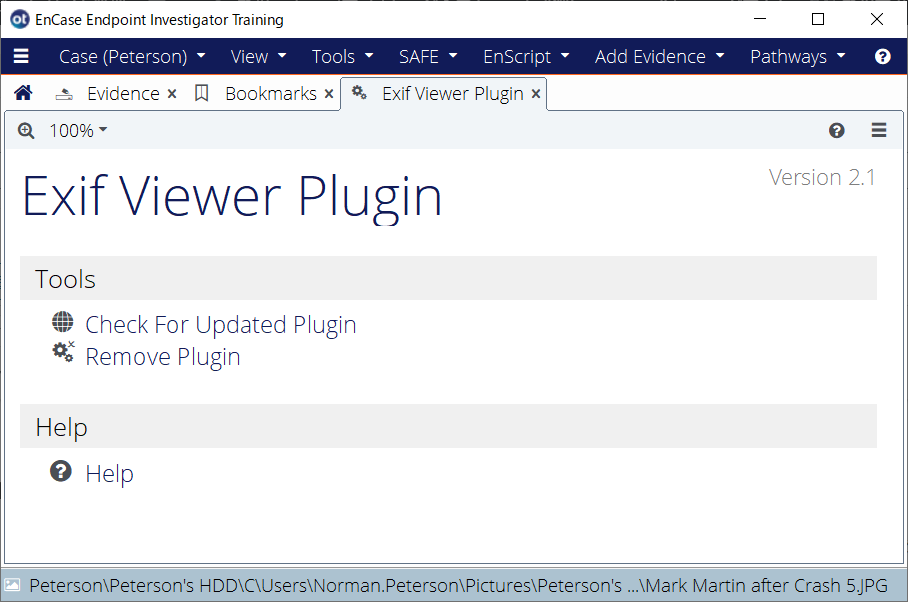Exif Viewer Plugin - ナレッジ&テクニック
ホーム > 記事 > ナレッジ&テクニック > Exif Viewer Plugin
Exif Viewer Plugin
本項では、OpenText™ Forensic (EnCase™ Forensic) のプラグイン機能『EnScript』における『Exif Viewer Plugin』の活用方法を解析します。
このEnScriptを活用することで、画像ファイル(主に写真)に記録されているEXIF情報を効果的に見ることができ、必要な情報をブックマークすることが出来ます。
『Exif Viewer Plugin』EnScriptを右クリックメニューから活用できるように、OpenText™ Forensic (EnCase™ Forensic) にインストールします。
[EnScript] > [Run]をクリックし、『Exif Viewer Plugin』EnScriptを選択します。
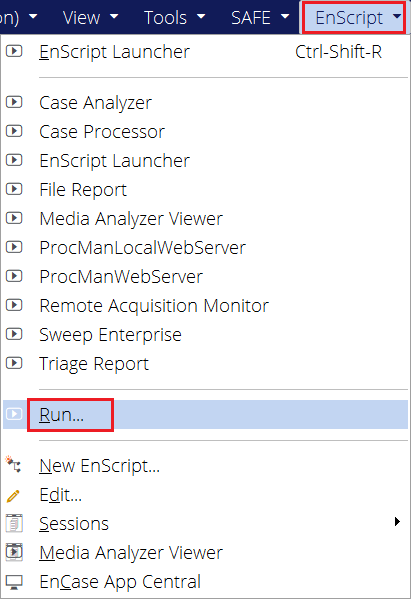
『exif_viewer_plugin_(バージョン).enpack』を選択し、『開く』をクリックします。
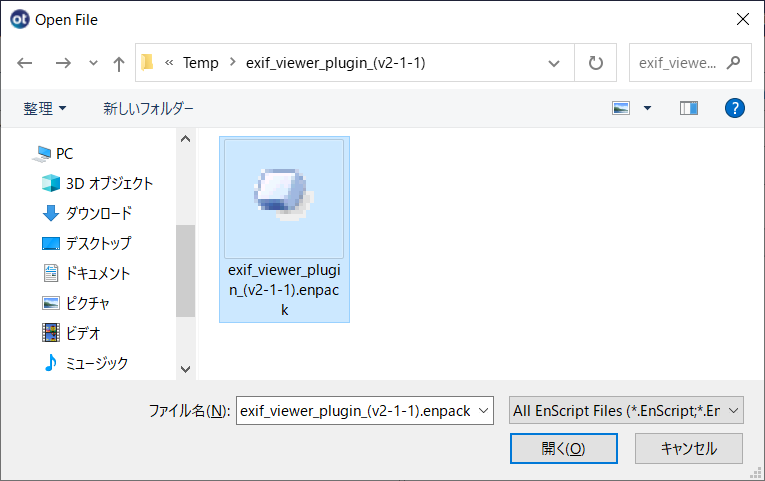
Plugin Installerダイアログが表示されます。
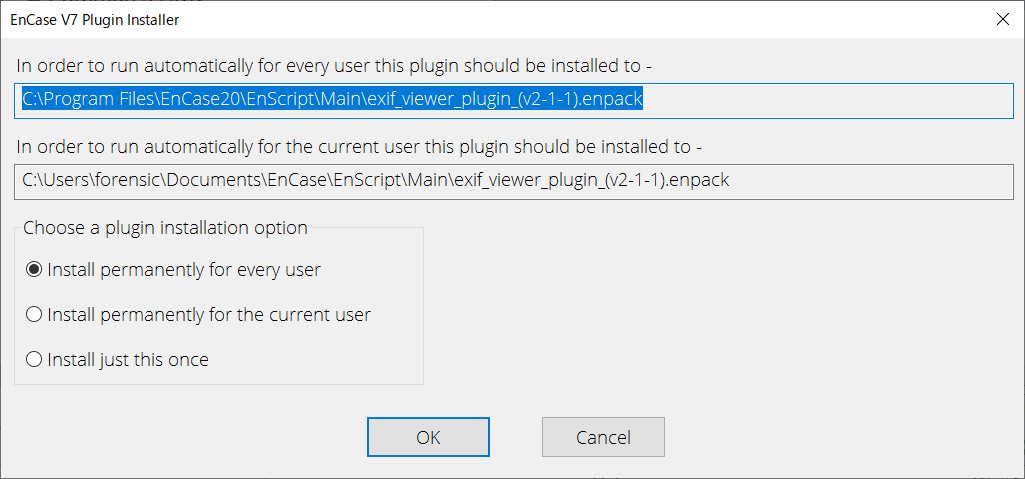
『Choose a plugin installation option』の項目は、以下の通りです:
- Install permanently for every user:そのコンピューターの全てのユーザーにおいて、インストールしたプラグインが利用できるようになります。
- Install permanently for the current user:そのコンピューターの現在ログイン中のユーザーにおいて、インストールしたプラグインが利用できるようになります。
- Install just this once:現在稼働中のEnCase上でのみ利用できるようになります(EnCaseを閉じ、再起動すると、再度インストール作業が必要になります)。
『Exif Viewer Plugin』EnScriptのインストールが終了すると、ファイルを右クリックで “Exif Viewer Plugin” が表示されるようになります。
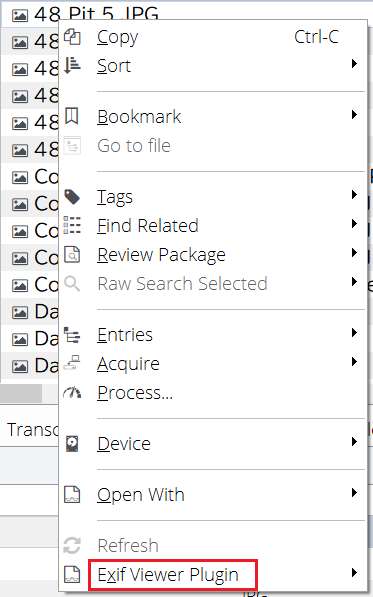
右クリックメニューで表示される “Exif Viewer Plugin” には、以下のメニューが用意されています:
- Highlighted Item
- View Exif Data
- Bookmark Exif Data
- View Exif GPS in Google Maps
- Selected Item
- Bookmark Exif Data
- Open Plugin Tab

View Exif Data
選択(ハイライト)した画像ファイルに記録されているExif情報を、専用のダイアログを開いて表示します。
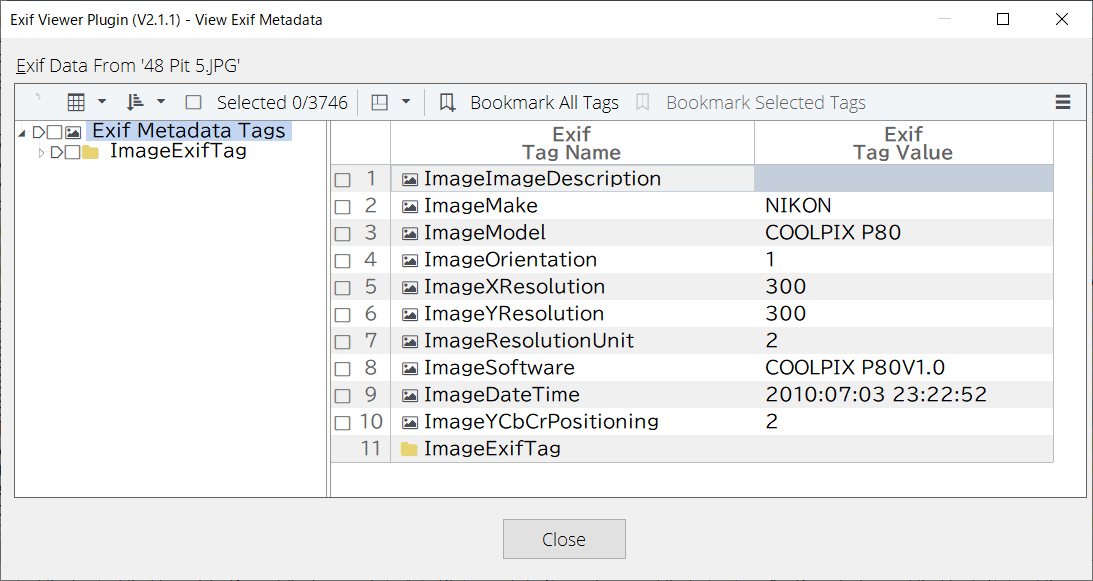
ツールバーの “Bookmark All Tags” は、表示されている情報全てをブックマークします。”Bookmark Selected Tags” は、ブルーチェックをつけた情報のみをブックマークします。
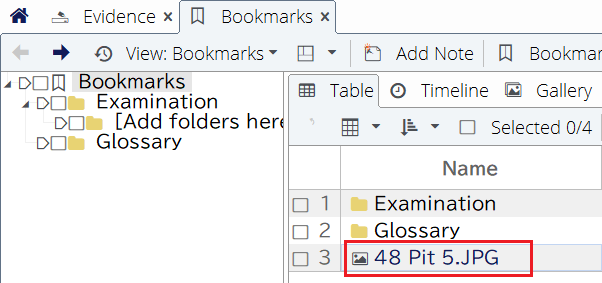
↓
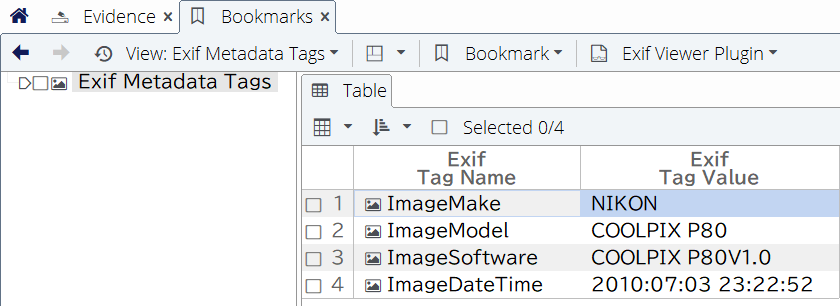
Bookmark Exif Data
選択(ハイライト)した、あるいはブルーチェックをつけた画像ファイルに記録されている全てのExif情報をブックマークします。
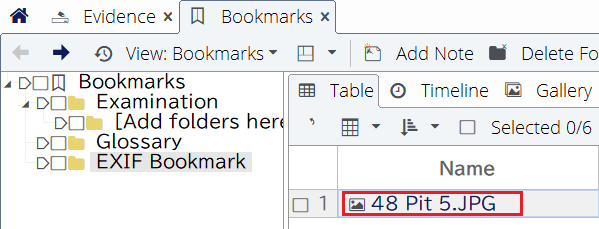
↓
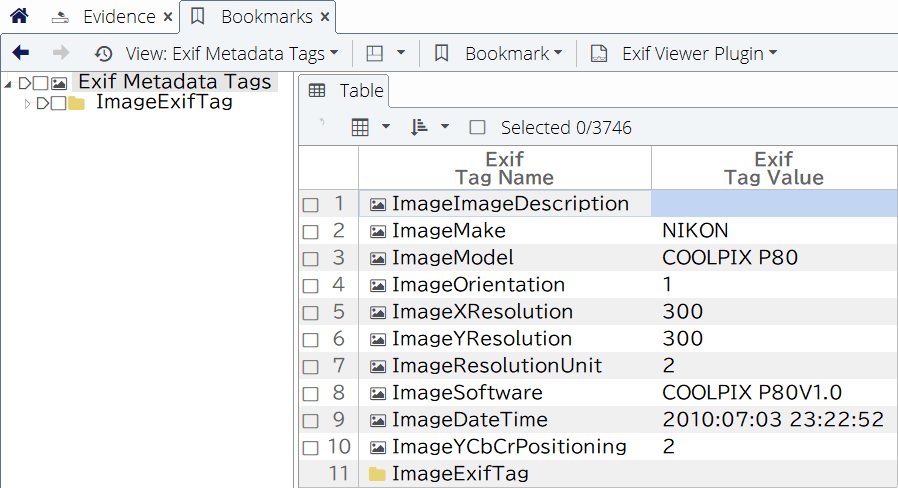
View Exif GPS in Google Maps
Exif情報に緯度・経度の情報が含まれている場合、『Exif Viewer Plugin』EnScriptの “View Exif Data” では以下のように表示されます:
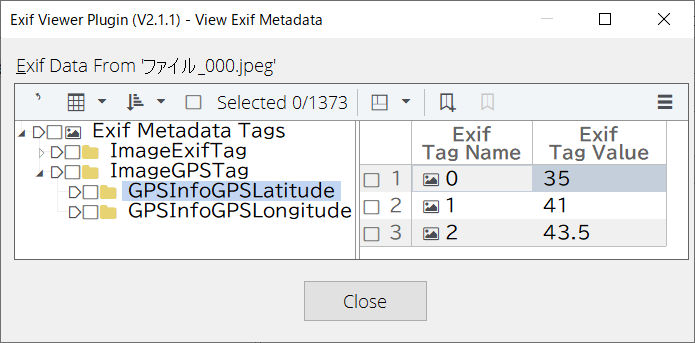
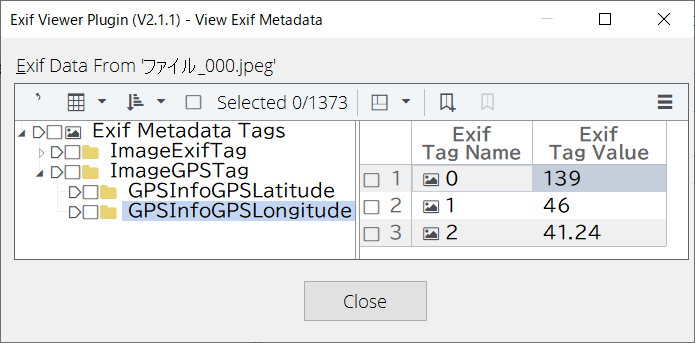
“View Exif GPS in Google Maps” を選択すると、自動的にWebブラウザーを起動し、Googleマップで記録されている緯度・経度の地点にポイントします。
※この機能は、使用するコンピューターがインターネットに接続されていることが前提です。
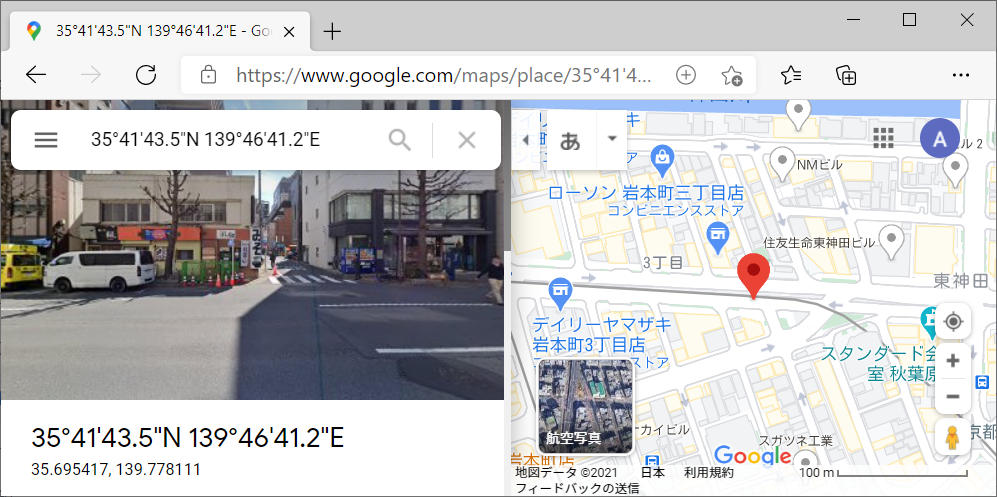
Open Plugin Tab
『Exif Viewer Plugin』EnScriptの更新やアンインストールを行うことができます。